Enhavtabelo
Kiam ni traktas vastan datumaron en Excel, foje necesas por ni akiri la pli fruan version de nia kalkultabelo. Krom tio, foje ni hazarde fermas nian dosieron sen konservi ĝin. Excel havas mirindajn funkciojn por rehavi tiujn specojn de dosieroj. Se vi ankaŭ interesiĝas scii kiel reakiri la antaŭan version de la Excel-dosiero, tiam elŝutu la praktikan laborlibron kaj sekvu nin.
Elŝutu Praktikan Laborlibron
Elŝutu ĉi tiun praktikan laborlibron por ekzercado dum vi legas ĉi tiun artikolon.
Reakiri Antaŭan Version de Excel-Dosiero. xlsx
4 Facilaj Metodoj por Reakiri Antaŭan Version de Excel-dosiero
Por pruvi la alirojn por reakiri la antaŭan version de Excel-dosiero, ni konsideras datumaron de 10 tekstaj ĉenoj. Do, nia datumaro estas en la gamo de ĉeloj B5:B14 .

La nomo de nia laborfolio estas Reakiri Antaŭan Version de Excel. Dosiero.xlsx . Ni provos akiri la pli fruan version de ĉi tiu dosiero.

1. Reakiro de Versiohistorio
Ni povas akiri la antaŭan version de nia kalkultabelo el Excel-a. enkonstruita funkcio nomata Historio de versioj . Por reakiri dosieron per ĉi tiu opcio, vi devas ĉiam konservi vian funkcion Aŭtomatkonservado Activita . La paŝoj de ĉi tiu procezo estas donitaj sube:
📌 Paŝoj:
- Unue, elektu Dosiero > Info .
- Post tio, elektu la Versiohistorio opcio.
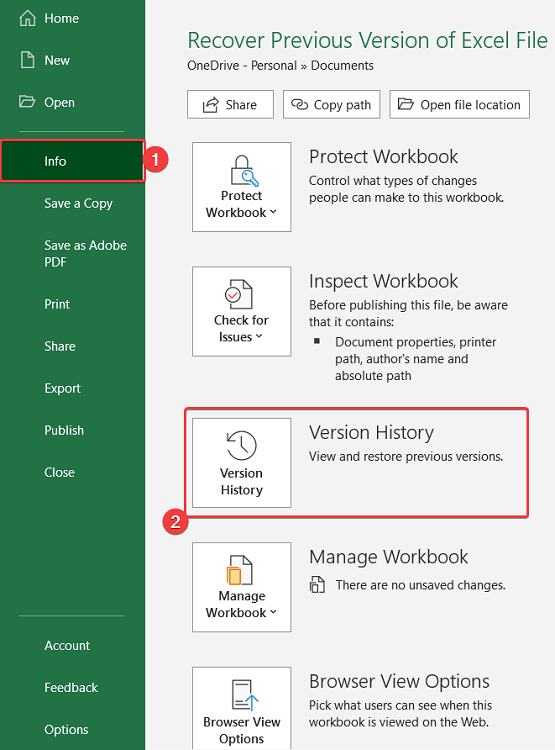
- Flanka fenestro nomata Versionhistorio aperos sur la dekstra flanko de nia kalkultabelo.
- Tiam, en ĉi tiu skatolo, alklaku la opcion Malfermu version por malfermi la pli fruan version de nia Excel-dosiero.
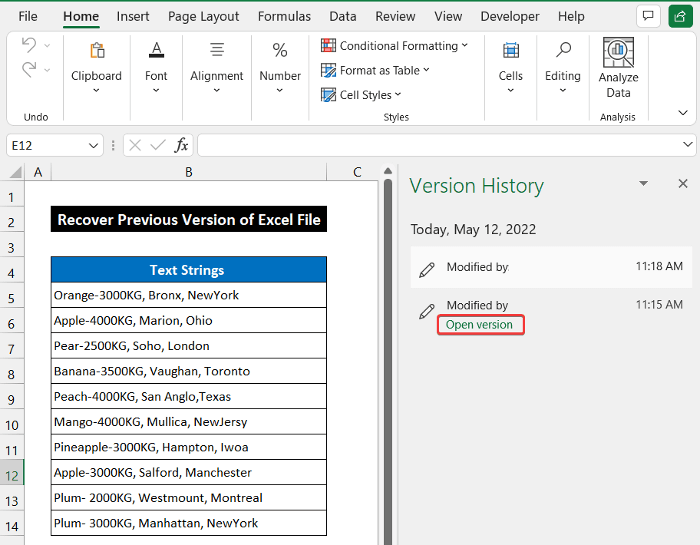
- Fine, vi vidos, ke la antaŭa versio de via Excel-dosiero estas malfermita, Nun alklaku Restarigi por konservi la dosieron en via dezirata loko sur via komputilo.
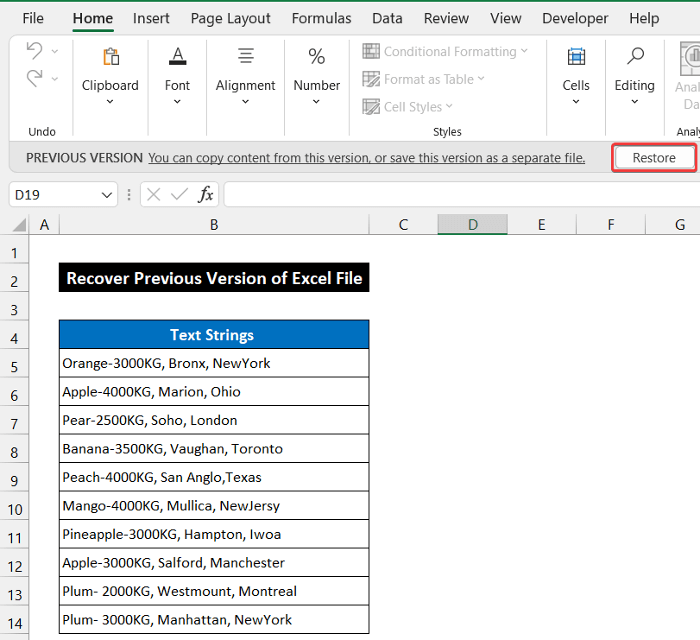
Tiel, ni povas diri ke nia labormetodo funkciis sukcese kaj ni kapablas reakiri la antaŭan version de nia Excel-dosiero.
Legu Pli: Kiel Reakiri Troskribitan Excel-dosieron sen Antaŭa Versio
2. Reakiri Antaŭan Version de Administri Laborlibro-Opcion
Excel konstruita -in trajto nomata Administri Laborlibron ankaŭ povas helpi nin retrovi la antaŭan version de nia Excel-dosiero. Uzante ĉi tiun opcion ni ankaŭ povas malfermi la nekonservitan dosieron kaj konservi ĝin. La procedo de ĉi tiu procezo estas klarigita sube:
📌 Paŝoj:
- Je la komenco de ĉi tiu procezo, elektu Dosiero > Informoj .
- Nun elektu la falsago de la opcio Administri Laborlibron .
- Post tio, elektu la opcion Reakiri Nekonservitajn Laborlibrojn .
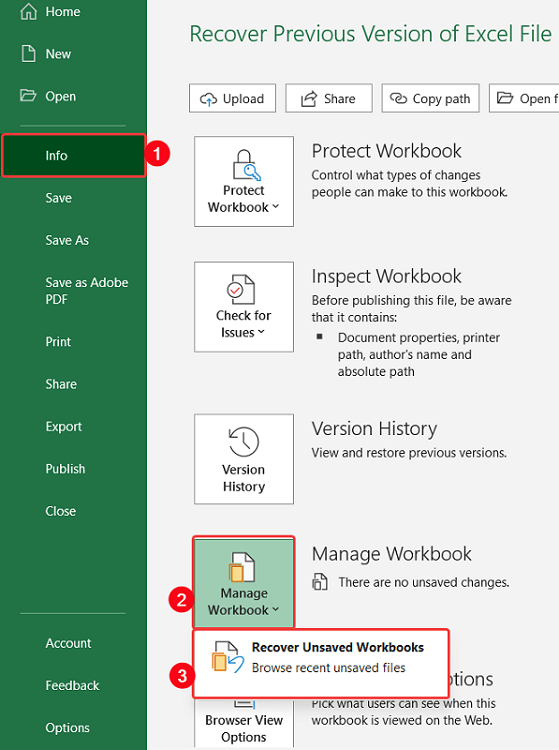
- Dialogkesto kun la titolo Malfermu aperos.
- Tiam elektu la dosieron kaj klaku Malfermu . La dosiero malfermos enExcel.
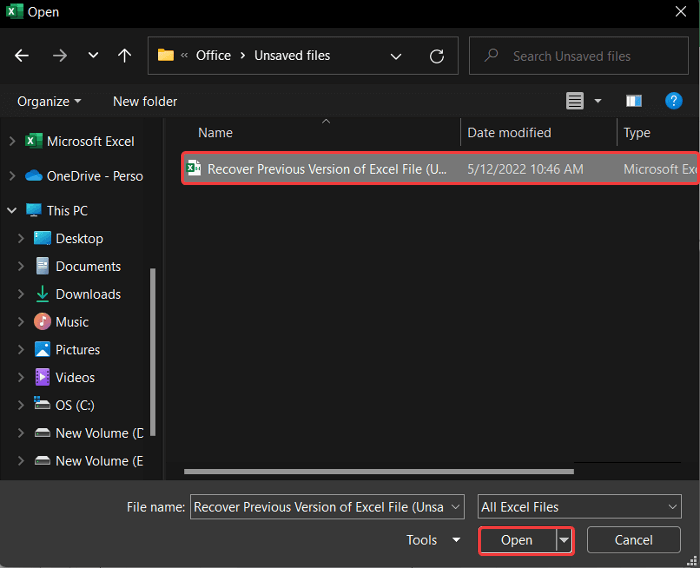
- La dosiero malfermos en Microsoft Excel .
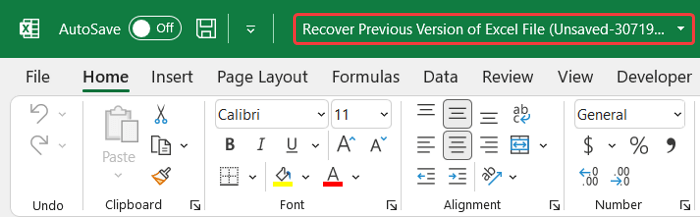
- Post tio, en la langeto Dosiero , elektu la komandon Konservi kiel por konservi la dosieron ĉe via dezirata loko.

Do, ni povas diri, ke nia procezo funkciis sukcese kaj ni povas reakiri la antaŭan version de la Excel-dosiero.
Legu Pli: Kiel Malfari Ŝanĝojn en Excel post Konservado kaj Fermo (2 Facilaj Metodoj)
Similaj Legadoj
- Reakiri Koruptitajn Excel-Dosieroj de USB (4 Rapidaj Metodoj)
- Kiel Aŭtomata Rezerva Excel-Dosiero (2 Facilaj Metodoj)
- Reakiri Koruptitajn Excel-Dosieroj de USB (4 Rapidaj Metodoj)
- Kiel Reakiri Forigitan Excel-Dosiero (5 Efikaj Manieroj)
3. Uzante Dosierajn Propraĵojn por Akiri Dosieron
La antaŭa versio de Excel-dosiero ankaŭ povas restarigi el la opcio Propertoj de via aparato. Por tio, vi devas konservi Enŝalti la opcion Dosierohistorio en via aparato. Alie, vi ne povas uzi ĉi tiun metodon. Sekvu ĉi tiujn paŝojn por reakiri vian antaŭan version de la Excel-dosiero:
📌 Paŝoj:
- Elektu la dosieron sur via aparato.
- Nun, dekstre alklaku sur via muso kaj elektu la opcion Propertoj . Vi ankaŭ povas premi 'Ctrl+Enter' sur via klavaro por lanĉi la dialogkeston.
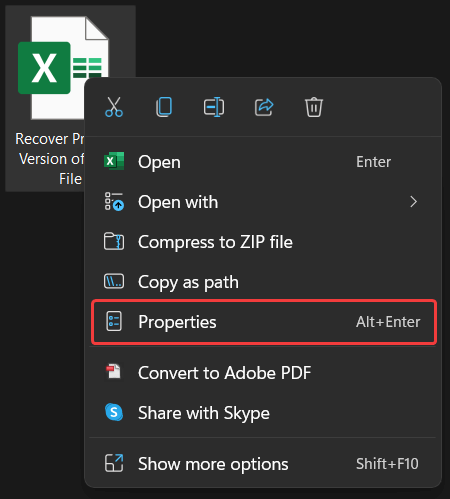
- Dialogkesto nomata ResaniĝiAntaŭa Versio de Excel Dosiera Propraĵoj aperos.
- Tiam elektu la langeton Antaŭaj Versioj .
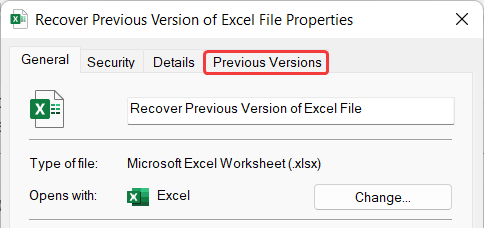
- Post tio, elektu vian deziratan dosieron el la listo de pli fruaj versioj de tiu vivo kaj alklaku Malfermu .
- Fine, alklaku OK por fermi la dialogujon. .
- Vi vidos, Mircosoft Excel malfermos la dosieron.

Fine, ni povas diri sekvante la paŝojn ĝuste vi povas reakiri la antaŭan version de via Excel-dosiero.
Legu Pli: Kiel Trovi Rezervajn Dosierojn en Excel (5 Facilaj Metodoj)
4. Reakiri Nekonservitajn Dosiero de Dokumenta Reakiro
Kelkfoje nia Excel-dosiero hazarde fermiĝas sen fina ŝparado pro elektropaneo aŭ aparataro. En ĉi tiu kazo, Excel aŭtomate donas al vi la eblon unufoje reakiri viajn dosierojn. Se vi ne reakiras vian dosieron tiutempe, ĝi perdiĝos por ĉiam el la memoro de via aparato. Ĝi estas tre facila procezo. La paŝoj de ĉi tiu metodo estas montritaj sube jene:
📌 Paŝoj:
- Atente, duoble alklaku sur tiu dosiero per via muso por malfermi ĝin.

- Dum la dosiero malfermiĝas, flanka fenestro titolita Dokumenta Reakiro aperos maldekstre. de via kalkultabelo.
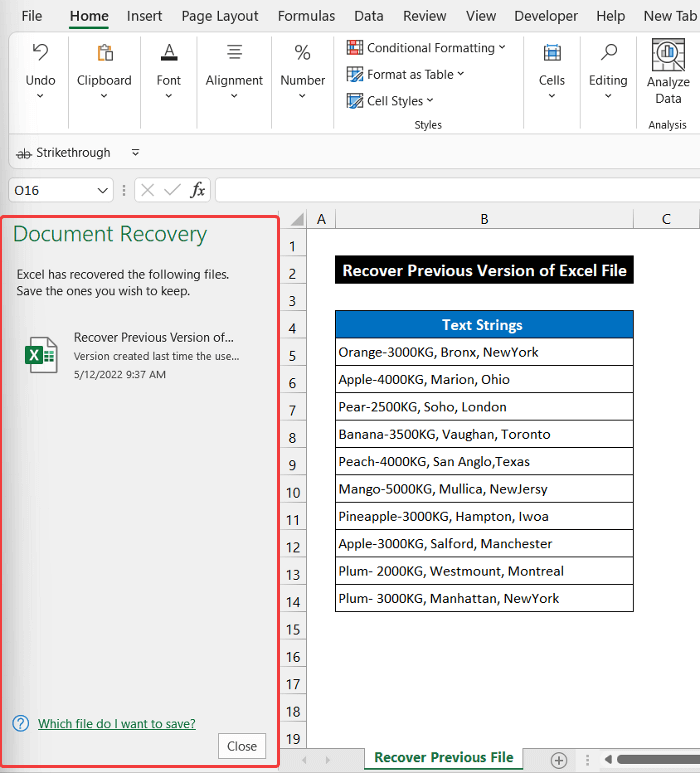
- Nun alklaku la falsago apud la dosiernomo montrita en tiu fenestro kaj alklaku la Vidi opcio. La dosiero malfermos enExcel kaj vi vidos la lastan modifon faritan antaŭ la malsukceso.
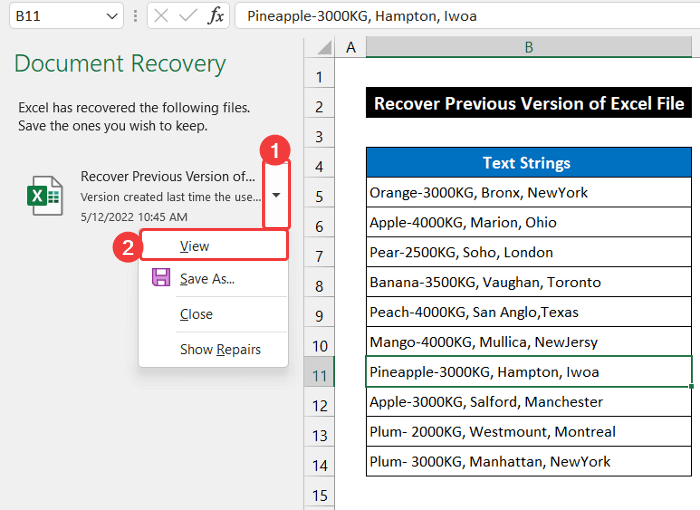
- Denove, alklaku la falsago apud la dosiernomo montrita en tiu fenestro kaj elektu Konservi kiel por konservi la dosieron ĉe via dezirata loko.
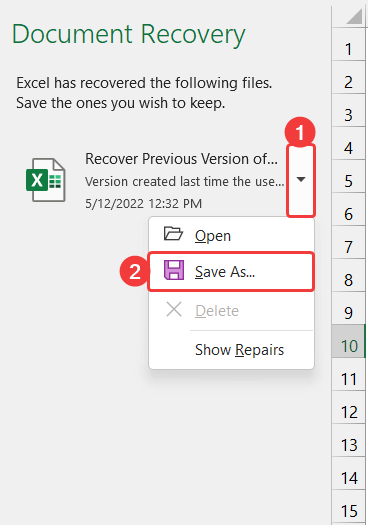
- Krome, vi povas iri de la Dosiero > Konservu kiel por konservi la dosieron.

- Fine, alklaku Fermi por fermi la fenestron.
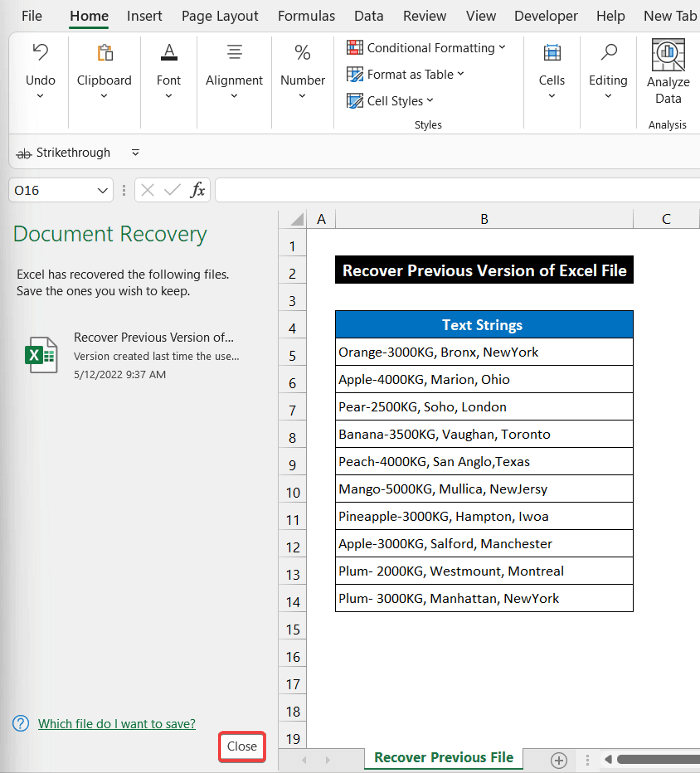
Fine, ni povas diri, ke per ĉi tiu procezo vi povas reakiri la antaŭan version de nekonservita dosiero.
Legu Pli: [Fiksita:] Nekonservita Excel-Dosiero Ne en Reakiro
Konkludo
Jen la fino de ĉi tiu artikolo. Mi esperas, ke ĉi tiu artikolo estos helpema por vi kaj vi povos reakiri la antaŭan version de la Excel-dosiero. Se vi havas pliajn demandojn aŭ rekomendojn, bonvolu dividi ilin kun ni en la sekcio de komentoj sube.
Ne forgesu kontroli nian retejon ExcelWIKI por pluraj problemoj kaj solvoj rilataj al Excel. Daŭre lernu novajn metodojn kaj daŭre kresku!

